Prática com Windows 11 Recall AI: desempenho rápido, funciona sem internet
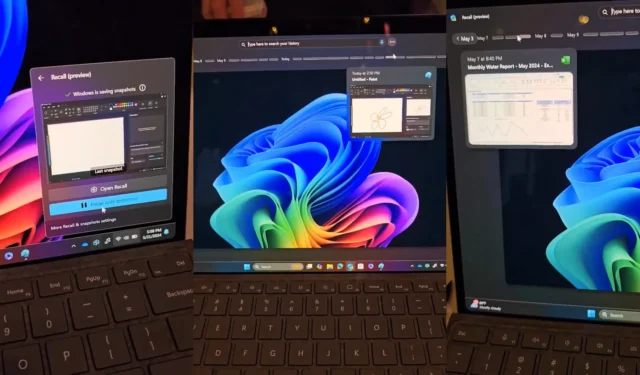
O recurso Recall do Windows 11 tem sido um dos recursos mais badalados dos últimos anos e corresponde às expectativas em nossas primeiras impressões. Durante a conferência de desenvolvedores Build 2024, o Windows Latest testou a integração de IA em uma unidade Surface Laptop 7ª edição e o desempenho geral foi rápido, sem atrasos visíveis.
O Windows 11 Recall AI registra tudo o que você vê e faz no seu PC e ajuda você a encontrar facilmente informações específicas. Se você estiver usando WhatsApp ou Telegram, o Recall poderá ver a conversa com textos e fotos e criar um instantâneo. Ele também pode ver sua área de trabalho, aplicativos, slides do PowerPoint, sites, guias do navegador e muito mais.
Então, como funciona o recurso? Em nossos testes, o Windows Latest observou que o Windows 11 Recall captura a tela a cada cinco segundos quando o conteúdo difere ligeiramente do instantâneo anterior. Após processar a gravação, ele as armazena em armazenamento local, que é criptografado com BitLocker.
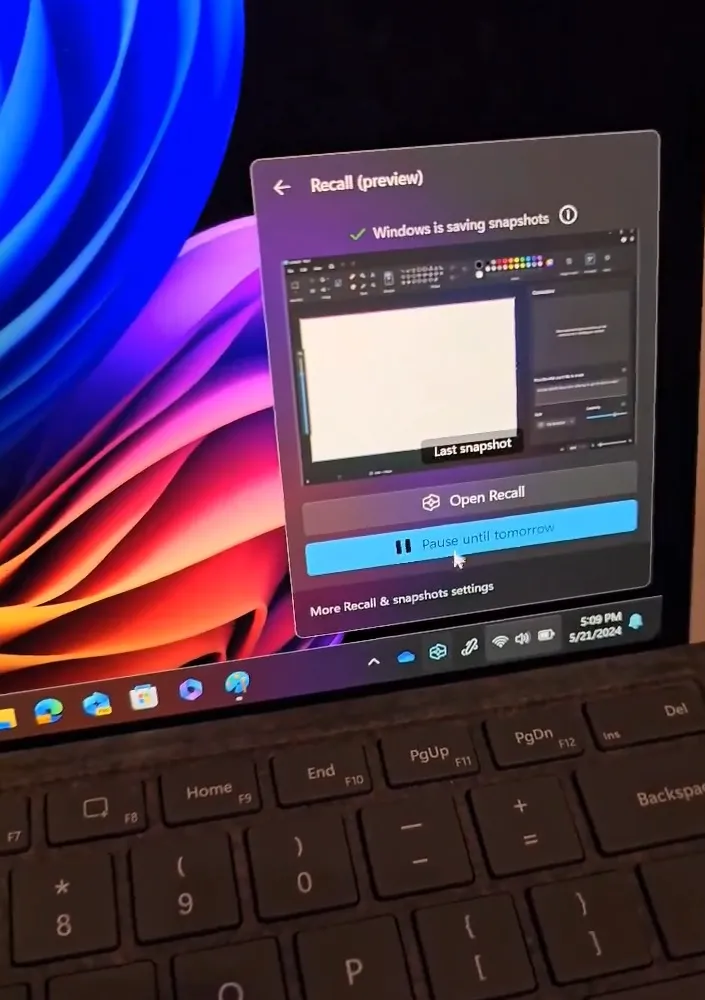
O Recall lembra tudo o que você faz no seu PC e oferece uma interface de “linha do tempo”, permitindo que você navegue pelas suas atividades anteriores. Isso inclui aplicativos, sites, documentos e muito mais:
O aplicativo Recall possui uma barra de pesquisa que permite encontrar coisas. Você pode usar uma linguagem casual para descrever o que procura. Pode ser uma imagem, texto, conteúdo de uma imagem, documento ou qualquer outra coisa. Recall irá ajudá-lo a recuperá-lo em segundos.
Por exemplo, se você discutiu anteriormente uma ideia de projeto específico com um amigo, mas não se lembra mais onde, você pode dar ao Recall uma dica da ideia e ele a encontrará para você.
Como? O Recall procurará essa dica específica em textos e imagens (capturas de tela) de tudo o que gravou.
A Recall usa modelos locais de pequeno idioma no dispositivo para analisar a tela e procurar conteúdo em imagens e documentos, mas não grava vídeos. Vale ressaltar também que o Recall funciona sem internet e não tem limitações quando você não está conectado ao Wi-Fi.
Isso prova que a integração de IA da Microsoft está restrita ao NPU e ao armazenamento no dispositivo.
Prática com privacidade e segurança do Recall AI no Windows 11
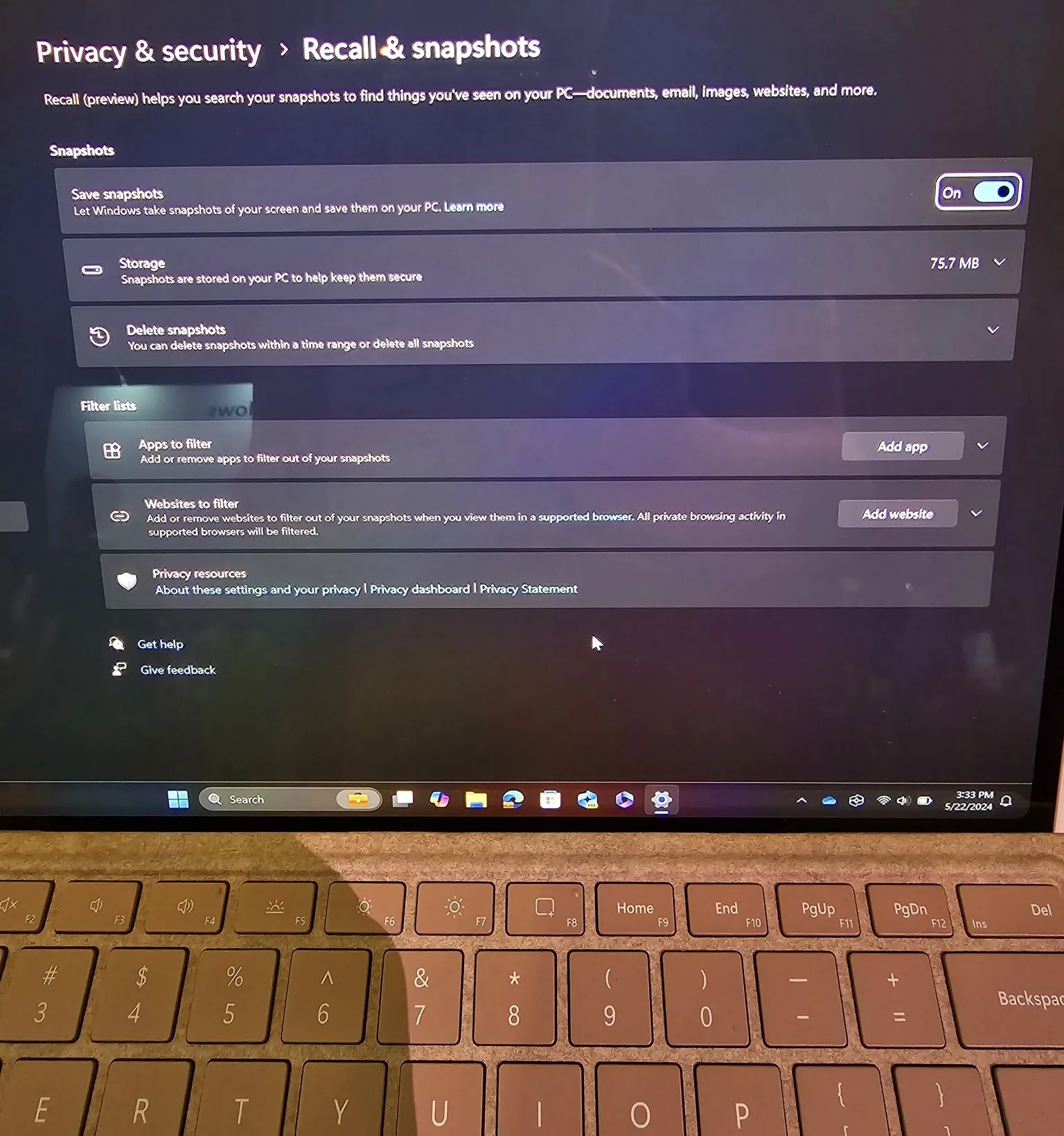
A Microsoft já publicou requisitos de hardware e recursos de privacidade do Recall AI. Também analisamos mais de perto essas configurações de privacidade.
Quando praticamos o Recall na conferência de desenvolvedores Microsoft Build 2024, percebemos que as configurações completas de “Privacidade e segurança” incluíam uma seção para “Recall e instantâneos”. Aqui, você pode ativar a opção “Salvar instantâneos”.
Como o Recall armazena os dados localmente, ele também consome seu espaço de armazenamento. O uso de armazenamento mostra quanto espaço os snapshots estão ocupando atualmente. Por padrão, o Recall pode ocupar até 250 GB de espaço em um dispositivo com 1 TB de armazenamento.
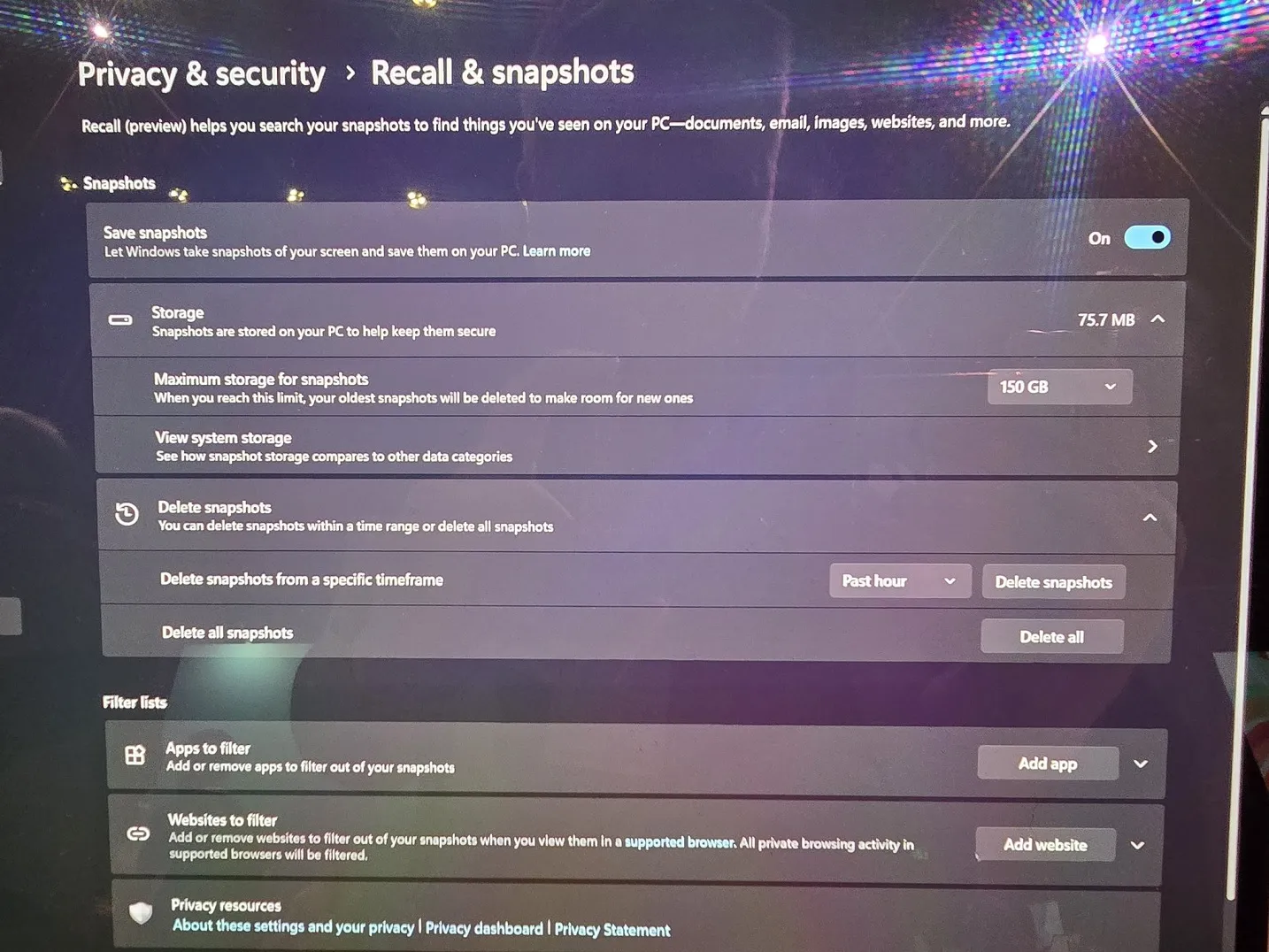
Você poderá definir o armazenamento máximo para instantâneos e visualizar o armazenamento do sistema para ver como o armazenamento de instantâneos se compara a outras categorias de dados.
Você também tem opções para excluir todos os instantâneos e filtrar os aplicativos. A Microsoft também adicionou opções para excluir instantâneos dentro de um período específico, como a última hora.
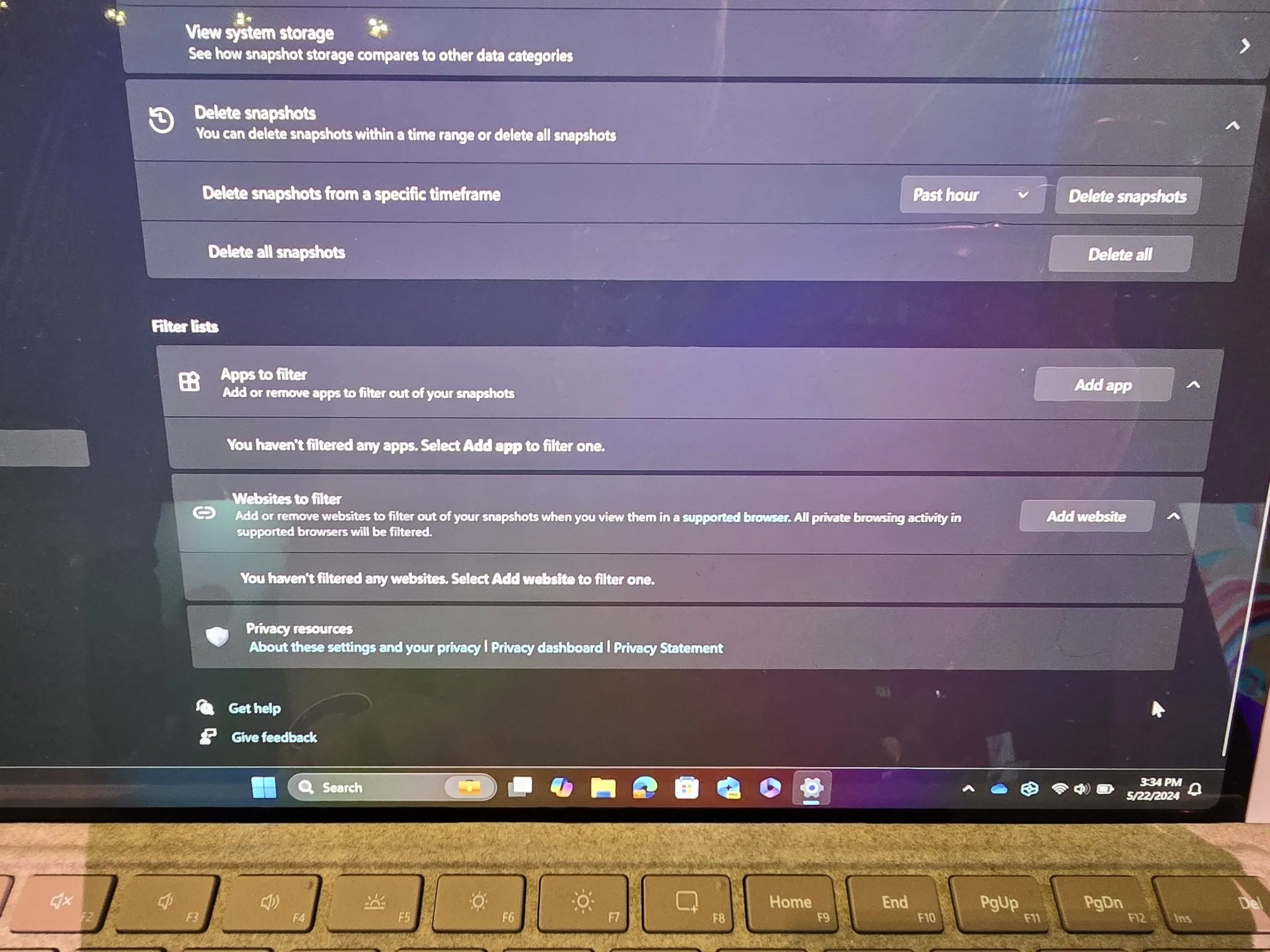
Por fim, as configurações do Windows 11 Recall fornecem uma visão geral de como gerenciar seus aplicativos e sites. Você pode adicionar aplicativos e sites à lista de filtros. Isso impedirá que o Recall capture a janela da guia aberta, mas ainda poderá capturar o resto da tela.
Se você copiar qualquer coisa do armazenamento de recuperação (aplicativo) e colá-lo em outro aplicativo, o conteúdo será primeiro carregado em C:\Users\[nome de usuário]\AppData\Local\Temp e depois processado no outro aplicativo.
Isso impede que aplicativos de terceiros ou mesmo da própria Microsoft acessem os dados do Recall AI.
Lembre-se da tela de registros de IA, mas a Microsoft melhorará a privacidade com integração de API
O Recall grava tudo e também pode gravar suas senhas ou informações confidenciais se estiverem visíveis na tela, mas você tem controle total sobre o que está sendo gravado.
Além disso, o Windows Latest participou de uma sessão na conferência de desenvolvedores Build 2024, que discutiu uma API para proteger informações confidenciais.
No Build 2024, a Microsoft mostrou como o Recall AI é executado localmente e confirmou que os desenvolvedores poderiam se conectar à API para bloquear telas ou ocultar dados privados.
Tem alguma dúvida sobre Recall? Deixe-nos saber nos comentários abaixo e perguntaremos à Microsoft.



Deixe um comentário